Txij li Windows 95, Windows operating system tso cai rau koj pib koj lub khoos phis tawj hauv hom kab hais kom ua. Tej zaum koj tau pom lub vijtsam dub nrog lub thawv ntawv thaum koj qhib koj lub computer. Qhov screen yog kab hais kom ua qhov rai. Yog tias koj lub khoos phis tawj muaj teeb meem, koj tuaj yeem siv hom kab hais kom ua los txheeb xyuas thiab tswj cov ntaub ntawv. Hom kab hais kom ua muaj txiaj ntsig zoo rau kev tswj hwm koj lub computer, tab sis nws yog ib qho uas tsawg leej neeg paub txog. Txawm hais tias kab lus hais kom nkag tau yooj yim hauv txhua lub khoos phis tawj ntawm Windows, txoj hauv kev qhib nws txawv. Hmoov zoo, yog tias koj siv lub Windows tshiab dua (zoo li 8 lossis 10), koj yuav tuaj yeem pib koj lub khoos phis tawj hauv kab hais kom ua hom yooj yim.
Kauj ruam
Txoj Kev 1 ntawm 3: Siv Windows 8, 8.1 thiab 10
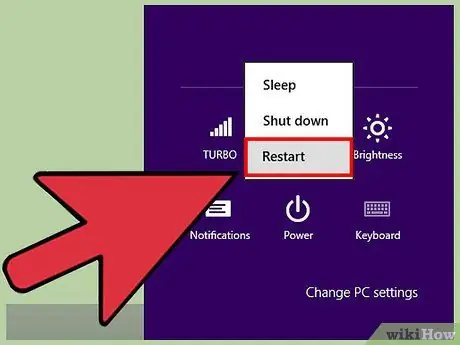
Kauj Ruam 1. Tuav Shift, tom qab ntawv nyem rau khawm Restart
Hauv cov kho tshiab Windows, txoj hauv kev nkag mus rau kab hais kom ua interface tau hloov pauv. Txhawm rau pib, qhib Shut Down cov ntawv qhia los ntawm kev hla lub kaum sab laug-sab laug ntawm lub vijtsam (Windows 8) lossis nyem khawm Pib (Windows 8.1/10). Tom qab ntawd, tuav Shift, thiab txoj cai-nias lub pob Restart. Qhov Rov Qab Xaiv Qhov screen yuav tshwm.
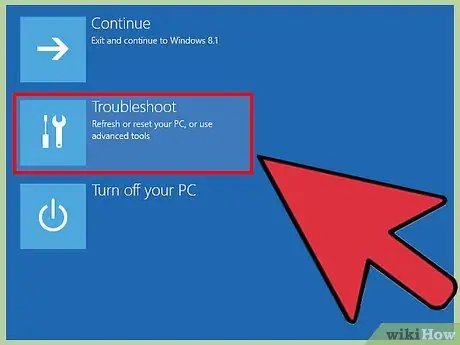
Kauj Ruam 2. Nyem Troubleshoot -> Advanced Settings -> Startup Settings kom nkag mus rau kab hais kom ua hom
Tom qab tuav Shift thiab txoj cai-nias lub khawm Rov pib dua, koj yuav tsum tau ua raws li cov lus qhia ntawm qee cov ntxaij vab tshaus xiav kom nkag mus rau kab hais kom ua hom. Nyem rau Troibleshoot khawm, tom qab ntawd xaiv Advanced Options ntawm lub vijtsam tom ntej. Tom qab ntawd, koj yuav pom Startup Settings khawm. Tam sim no koj tuaj yeem teeb tsa koj lub khoos phis tawj nkag mus rau hom kab hais kom ua ntawm kev rov pib dua.
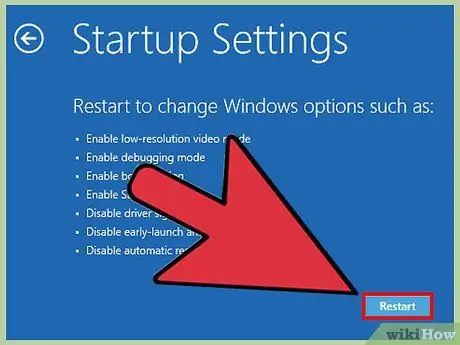
Kauj Ruam 3. Kho qhov pib teeb tsa
Hauv Startup Settings screen, koj tuaj yeem xaiv ntau txoj hauv kev pib. Cov kev xaiv no yuav pib siv tau thaum lub computer rov pib dua. Kho qhov kev xaiv pib yog tias xav tau, tom qab ntawd nyem lub pob Restart nyob rau hauv qis-sab xis ntawm lub vijtsam.
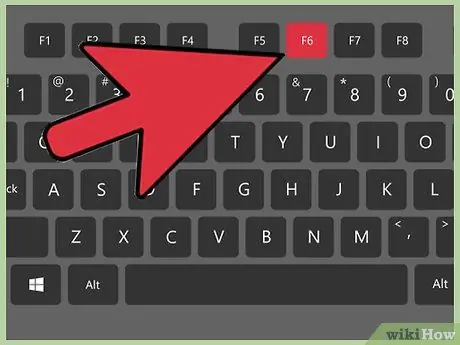
Kauj Ruam 4. Tom qab lub khoos phis tawj rov pib dua thiab lub vijtsam hloov pauv, nyem F6 txhawm rau nkag mus rau kab hais kom ua hom
Siv cov kab hais kom ua qhov rai nkag mus rau cov lus txib thiab ua haujlwm kuaj mob, ib yam li cov txheej txheem ua haujlwm qub.

Kauj Ruam 5. Nias Windows + X txhawm rau nkag mus rau kab ntawv qhia zaub mov yog tias lub khoos phis tawj tseem ua haujlwm ib txwm muaj
Txawm li cas los xij, yog tias koj muaj teeb meem nrog koj lub khoos phis tawj, koj tsis tuaj yeem siv qhov luv luv no nkag mus rau kab hais kom ua.
Txoj Kev 2 ntawm 3: Siv Windows XP, Vista thiab Windows 7
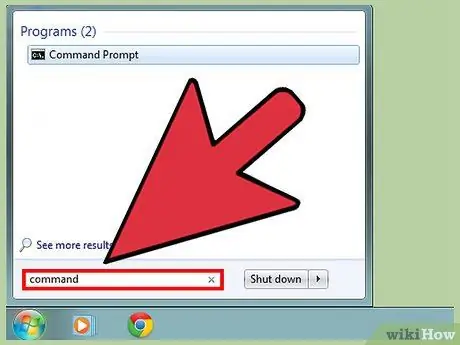
Kauj Ruam 1. Saib rau Command ntawm Start menu
Ib qho tshwj xeeb ntawm Start menu uas tsis tshua muaj siv yog tshawb nrhiav zaub mov. Koj tuaj yeem nkag tau lo lus tseem ceeb hauv kab ntawv tshawb fawb hauv Start menu. Txhawm rau qhib lub qhov rai kab hais kom ua, saib rau Command ntawm Start menu. Command Prompt xaiv yuav tshwm ntawm qhov screen.
Koj kuj tseem tuaj yeem sim cov theem saum toj no los qhib kab hais kom ua qhov rai hauv Windows tshiab, xws li Windows 8.1
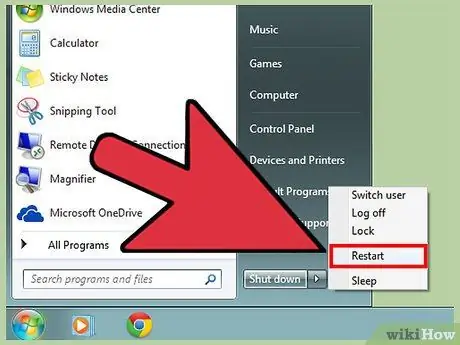
Kauj Ruam 2. Pib dua koj lub computer ntawm Start menu
Yog tias koj lub khoos phis tawj muaj teeb meem, koj tuaj yeem nkag mus rau kab hais kom ua hom los ntawm rov pib dua koj lub khoos phis tawj, los ntawm Start menu lossis khawm lub cev. Thaum lub computer rov pib dua, nias F8. Cov ntawv qhia zaub mov uas tshwm tuaj yuav tso cai rau koj nkag mus rau kab hais kom ua hom.
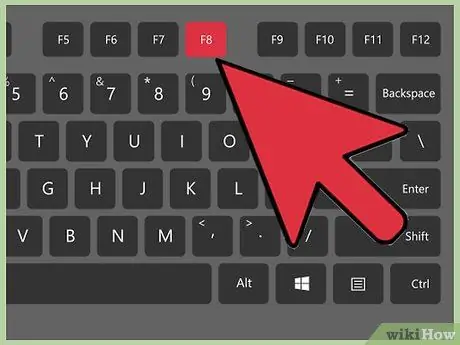
Kauj Ruam 3. Thaum lub khoos phis tawj rov pib dua, nyem F8
Koj yuav pom cov ntawv qhia zaub mov pib, uas tswj xyuas koj lub khoos phis tawj pib li cas. Txij li koj tsis tuaj yeem siv tus nas los ntawm cov ntawv qhia zaub mov, siv cov xub xub ntawm cov keyboard. Txhawm rau xaiv qhov kev xaiv, nyem Enter.
Txoj Kev 3 ntawm 3: Siv Windows 95, 98, thiab ME
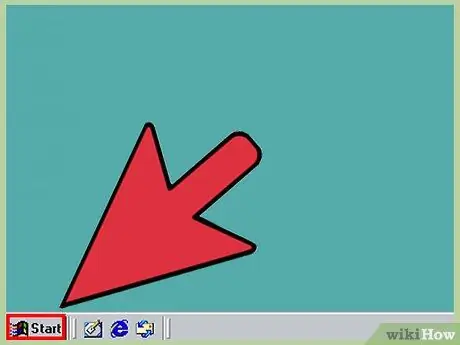
Kauj Ruam 1. Qhib Start menu hauv koj lub computer
Txij li Windows 95, txhua lub khoos phis tawj Windows suav nrog Start menu (tshwj tsis yog Windows 8). Txoj kev nrawm tshaj plaws kom nkag mus rau kab hais kom ua ntawm lub khoos phis tawj Windows qub yog los ntawm Start menu.
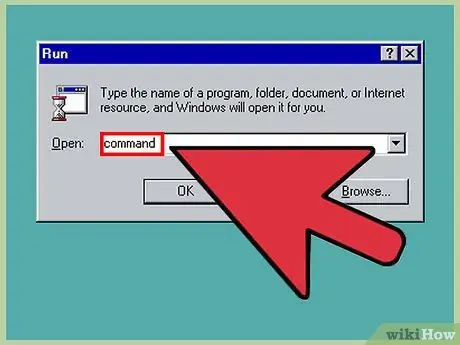
Kauj Ruam 2. Nyem Khiav, tom qab ntawd nrhiav qhov Command hais kom ua
Yog tias koj siv lub Windows qub, saib rau lub program cov ntaub ntawv npe kom nkag tau sai. Nyem rau Tshawb nrhiav hauv Start menu, tom qab ntawd nkag mus "hais kom ua" hauv kab ntawv. Tom qab ntawd, koj tuaj yeem nkag mus rau kab hais kom ua qhov rai.
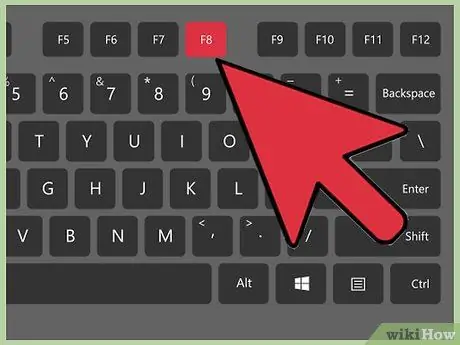
Kauj Ruam 3. Teem koj lub khoos phis tawj kom pib ua kab lus txib txhua lub sijhawm nws pib
Yog tias koj siv kab hais kom ua tib zoo, koj tuaj yeem teeb tsa koj lub khoos phis tawj kom pib ua haujlwm kab lus txhua lub sijhawm nws pib. Rau Windows 95 cov neeg siv, nias F8 thaum Pib Windows 95 lus tshwm, tom qab ntawd xaiv Command Prompt Only los ntawm Startup menu. Windows 98 cov neeg siv tuaj yeem nkag mus rau tib cov ntawv qhia zaub mov los ntawm kev tuav tus yuam sij Ctrl thaum lub khoos phis tawj pib.
Lub tswv yim
- Yog tias koj tsav tsheb muaj teeb meem, koj tuaj yeem kho lawv nrog cov kab hais kom ua program hu ua Check Disk. Nkag mus rau lo lus txib "chkdsk /f", ua raws li tsab ntawv ntawm tus tsav koj xav kho. Piv txwv li, yog tias koj xav kho C tsav, sau cov lus txib "chkdsk /f C:".
- Yog tias koj siv kab hais kom ua ntau, ntxiv qhov luv rau kab lus kab lus kab lus hauv Start menu kom txuag sijhawm.







